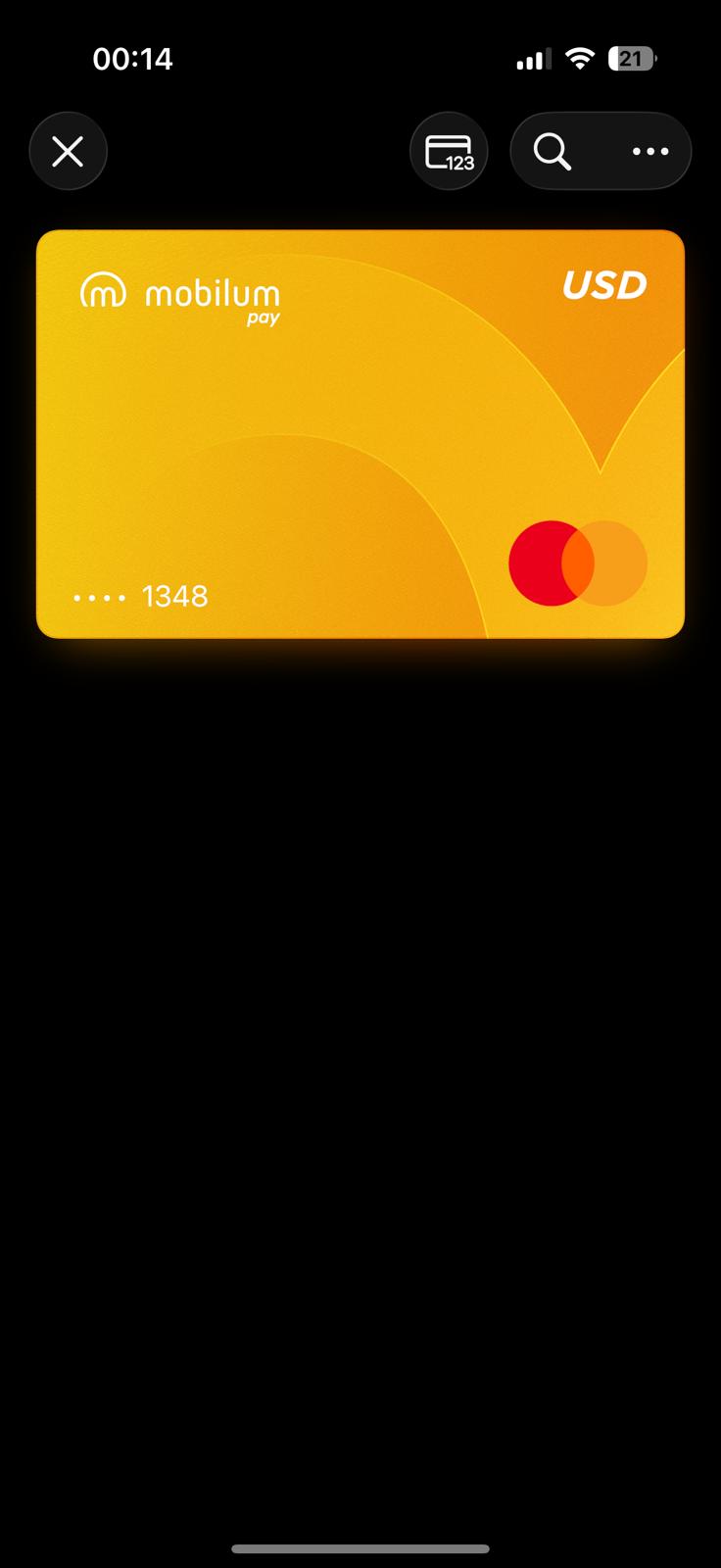furkangorur
80+ Silver
- Katılım
- 20 Kasım 2022
- Mesajlar
- 4,662
- Reaksiyon skoru
- 2,111
REHBERİ KARIŞIK YAZDIĞIM İÇİN DÜZELTMEKTE ZORLANIP AI DEN DESTEK ALDIM!! ÜŞENME OKU VE AŞAMA AŞAMA DEVAM ET.
Hong kong altyapısını kullanmadığı için Apple Pay ile sorunsuz çalışmaktadır. (Apple Pay e artık hong kong kartları eklenmiyor). Mobilum ise Kanada ve Avrupa (Litvanya/Polonya) lisansları üzerinden Mastercard veya Visa çıkardığı için bu engele takılmaz.
Bu adımda telefon ayarlarını geçici olarak değiştirmeniz gerekmektedir.
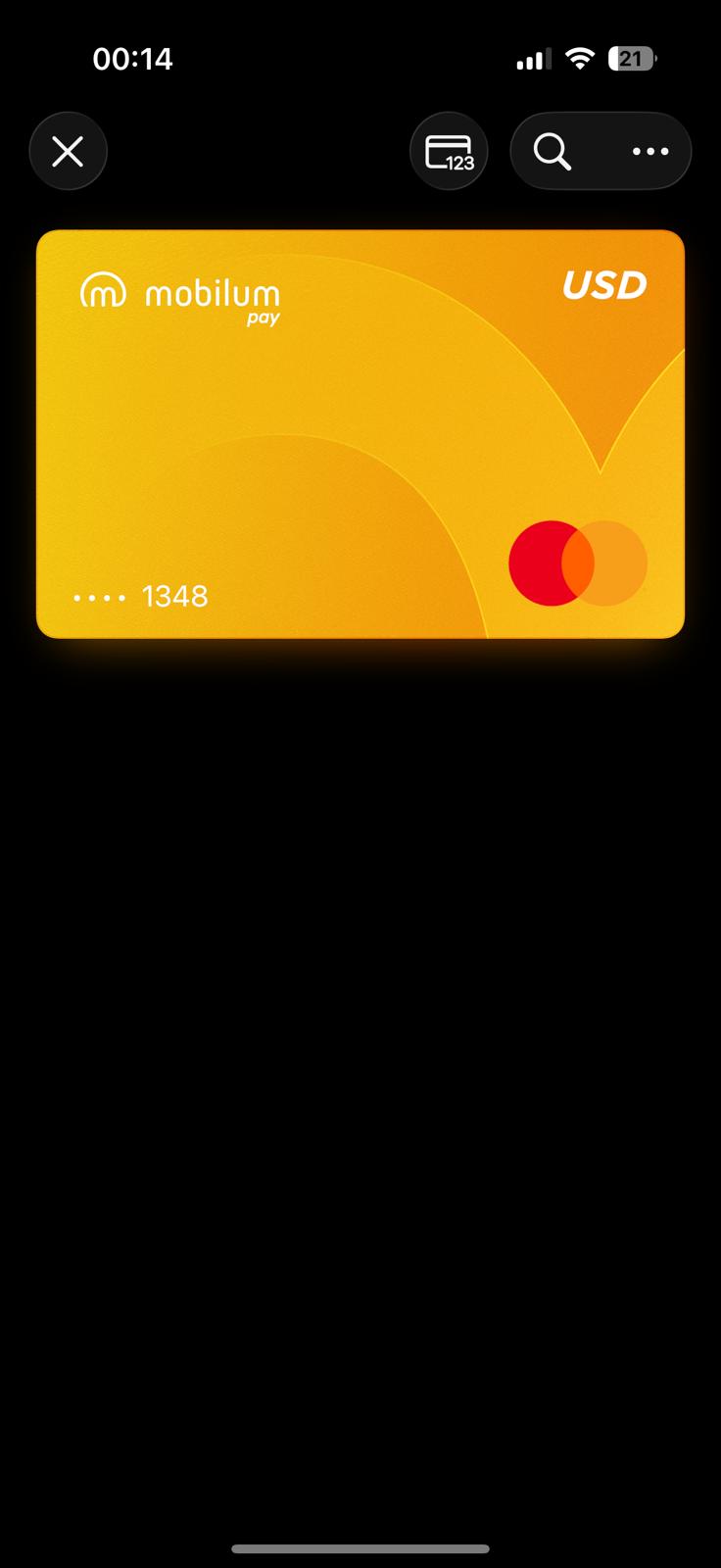
Mobilum Pay ile Türkiye'de Apple Pay Kullanım Rehberi
Hong kong altyapısını kullanmadığı için Apple Pay ile sorunsuz çalışmaktadır. (Apple Pay e artık hong kong kartları eklenmiyor). Mobilum ise Kanada ve Avrupa (Litvanya/Polonya) lisansları üzerinden Mastercard veya Visa çıkardığı için bu engele takılmaz.

- Kimlik Doğrulama: T.C. Kimlik Kartı ve yüz taraması gereklidir.
- Para Birimi: İşlemler Kripto (USDT/BNB vb.) üzerinden yapılır. Harcama Euro veya USD olarak seçilebilir.
- Dikkat: Para yükleme sorunsuzdur ancak uygulamadan para çekme (withdraw) kısmı şu an için net değildir. Yüklediğiniz bakiyeyi harcamak üzere işlem yapınız. Çekebilmeyi çözen konuya yazarsa konuyu güncellerim. Çekmek istediğinizde rehberi açıp kişi seçtiriyor.
- Maliyet: Sanal kart aktivasyonu için tek seferlik 1 USD kesilir.
BÖLÜM 1: Kurulum ve Kayıt
- İndirme: App Store üzerinden Mobilum Pay(Referanslı) - Mobilum Pay(referanssız) uygulamasını indirin.
- Davet kodu: furkan ( davet kodum ile kayıt olursanız sevinirim. Uzun süredir apple payı türkiye de kullanmak için araştırıyordum.) - Kayıt olurken veya sonra sol üstten profil resminize tıklayarak Enter Invite Code diyerek davet kodumu girebilirsiniz.
- Kayıt Bilgileri: Kayıt olurken İsim ve Soyisim alanlarında Türkçe karakter (ö, ç, ğ, ü, ş, ı) kullanmayın. İngilizce karakterler kullanın (Örnek: Oğuz yerine Oguz). Bu durum kimlik doğrulamada sorun yaratmaz.
- Doğrulama: Kimlik ve canlılık testini (selfie) tamamlayarak hesabınızı onaylatın. "are u a pep?" sorusunu "No" olarak cevaplayın.
BÖLÜM 2: Para Yükleme (Top Up)
- Ana sayfada "Top Up" butonuna basın.
- BNB coini seçin (Transfer ücretleri daha düşüktür). (Bnb seçtikten sonra USDT/Bep20 ile gönderim yapabilirsiniz)
- Minimum 10 USDtutarında gönderim yapın.
- Not: 0.10 USD civarı bir işlem ücreti kesiyor. Yani para yükleme de %1 lik bir fee kesintisi var gibi.
- Transfer Onayı: İlk yüklemede işlem geçmişinde doğrulama istenebilir. Ana sayfada işlem geçmişinde gözüken tutara tıklayıp Gönderim yaptığınız cüzdanı (Örn: Binance, Bitget vb.) seçin ve 15-20 dakika bakiyenin yansımasını bekleyin. Seçim yaptıktan sonra işlem geçmişi silinecek, korkmayın bekleyin.
BÖLÜM 3: Kart Oluşturma ve Aktivasyon
- Alt menüden Cards kısmına girin.
- Virtual Card(Sanal Kart) seçeneğini seçin.
- Uyarı: Buradaki "Apple Pay'e Ekle" butonuna henüz basmayın.
- Kartı oluşturun/aktif edin. Bakiyenizden tek seferlik 1 USD aktivasyon ücreti düşecektir.
- Kart aktif olduktan sonra "Details" butonuna basarak kart numarası, SKT ve CVC bilgilerini bir kenara not edin.
BÖLÜM 4: Apple Pay Entegrasyonu
Bu adımda telefon ayarlarını geçici olarak değiştirmeniz gerekmektedir.
- Ayarlar > Genel > Dil ve Bölge menüsüne gidin.
- Bölge: Birleşik Krallık (United Kingdom) yapın.
- Dil: İngilizce (English) yapın.
- Sonra Wallet (Cüzdan) uygulamasına girin.
- Kart Ekle (+) butonuna basın ve not aldığınız kart bilgilerini manuel olarakgirin.
- İsim girerken yine Türkçe karakter kullanmayın.
- SMS doğrulaması isteyecektir, gelen kodu girin.
- Kart başarıyla eklendikten sonra telefonunuzun Dil ve Bölge ayarlarını tekrar Türkiye / Türkçe yapabilirsiniz.
BÖLÜM 5: Kullanım
- Ödeme yapmak için güç tuşuna (Power) iki kez hızlıca basın.
- FaceID/TouchID ile doğrulayın.
- Telefonun üst kısmını POS cihazına yaklaştırarak temassız ödemenizi gerçekleştirin.